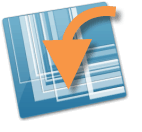 Právě jsme se podívali export Snagit Quick Styles, ale aby tyto exportované soubory byly užitečné, musíme je importovat. Musíte to udělat, pokud chcete obnovit Rychlé styly, které jste zálohovali, nebo pokud máte přítele nebo kolegu, který chce vyzkoušet Rychlé styly, které jste s nimi sdíleli. Metody importu uvedené níže budou fungovat na Windows, a ačkoli se adresáře na Macu budou lišit by měl být také schopen využívat dříve exportované soubory XML.
Právě jsme se podívali export Snagit Quick Styles, ale aby tyto exportované soubory byly užitečné, musíme je importovat. Musíte to udělat, pokud chcete obnovit Rychlé styly, které jste zálohovali, nebo pokud máte přítele nebo kolegu, který chce vyzkoušet Rychlé styly, které jste s nimi sdíleli. Metody importu uvedené níže budou fungovat na Windows, a ačkoli se adresáře na Macu budou lišit by měl být také schopen využívat dříve exportované soubory XML.
Import rychlých stylů Snagit
Nyní, když víme, jak exportovat soubory, je jejich umístění do vaší instalace aplikace Snagit relativně podobné. Existují však dvě možnosti: 1. Zcela přepsat všechny existující styly nebo 2. sloučit existující styly. Pokryjeme obě níže.
Důležité!: Než začneme, musíte ukončit všechny aplikace Snagit.
Úplně vypnout Snagit, to zahrnuje uzavření editoru a programu, který ukotví v systémové liště. Selhání vypnutí Snagit bude mít za následek selhání procesu importu.
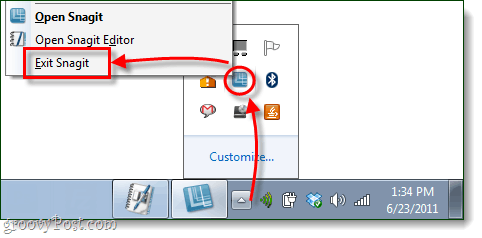
Možnost 1: Přepsat všechny existující styly
Jedná se o nejjednodušší a nejrychlejší metodu importu, ale má některé nevýhody.
- Tato metoda vás učiní ztratit všechny vlastní styly že jste uložili, jakmile budete hotovi, budete mít pouze importované.
- Tato metoda nemusí vždy fungovat v závislosti na tom, jak jste nainstalovali Snagit.
Samozřejmě, pokud nemáte počítač, do kterého importujete styly, žádné uložené, je to vše důvtipné.
Zní to dobře? Pojďme na to!
Pouze 1 krok!
Doufejme tedy, že v tuto chvíli máte soubory DrawQuickStyles.xml a ImageQuickStyles.xml, o kterých jsme mluvili průvodce exportem. Jediné, co musíte udělat, je přesunout tyto dva soubory do vašeho
% userprofile% \ AppData \ Local \ TechSmith \ Snagit
a přepsat (přesunout a nahradit) existující verze těchto souborů.
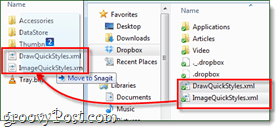
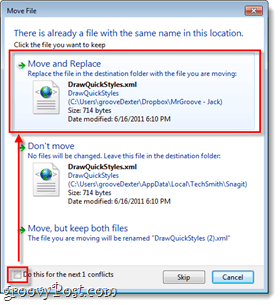
Hotovo! To je vše, co musíte udělat, abyste importovali Snagit Quickstyles. Snadno? Podívejme se však na jinou metodu importu, která se právě zapouzdří.
Možnost 2: Sloučit importované QuickStyles
Pokud možnost 1 nefungovala nebo pokud nechcete ztratit již existující styly, zkuste tuto metodu.
Krok 1 - Přejmenujte xml soubory, které chcete importovat
Vezměte si soubory DrawQuickStyles.xml a ImageQuickStyles.xml, které importujete, a přejmenujte je na něco, abyste mohli rozlišovat mezi těmito a vašimi starými.
Přejmenoval jsem svůj na DrawQuickNew.xml a ImageQuickNew.xml.
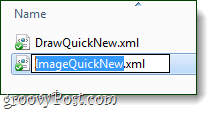
Krok 2
Nyní otevřete svůj DrawQuickNový.xml v poznámkový blok nebo Poznámkový blok ++. Totéž proveďte se stávajícími DrawQuickStyles.xml z vašeho % userprofile% \ AppData \ Local \ TechSmith \ Snagit adresář.
V tomto okamžiku byste tedy měli mít v programu Poznámkový blok otevřeny dva soubory.
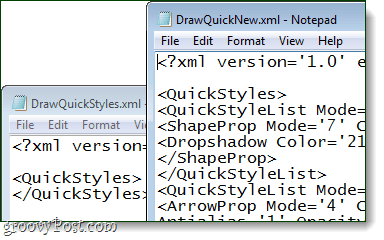
Krok 3
V DrawQuickNew.xml (ten, který importujeme) Vybrat veškerý text mezi
Jakmile je text vybrán, kopírovat to.
Nyní přejděte na DrawQuickStyles.xml (aktuální ve složce \ AppData \…) a Vložit text na řádku přímo nad uzávěrem štítek.
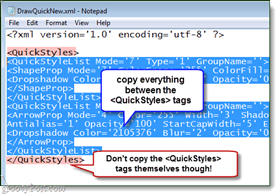
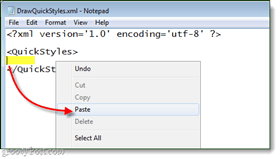
Jakmile vložíte všechno, Klikněte naSoubor> Uložit.
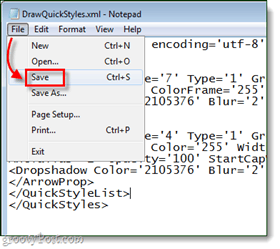
Krok 4
Opakujte výše uvedený postup, ale tentokrát pro obrazQuickStyles.xml.
Hotovo!
Nyní, ať už jste vybrali možnost 1 nebo 2, by se importované Snagit Quick Styles měly objevit při příštím spuštění Snagit Editoru.
